Použití "Seznamu čtení" programu Safari k uložení článků pro pozdější

Máme rádi libovolnou aplikaci, která vám umožní uložit webovou stránku a přečíst ji později. Existuje mnoho způsobů, jak Udělej to. Používáte-li zařízení Apple, nepotřebujete nic jiného než Safari.
SOUVISEJÍCÍ: Nejlepší způsoby, jak uložit webové stránky na čtení později
Safari již přichází s vlastním read-it-later funkce nazvanou Seznam čtení a je to opravdu užitečné, zejména pokud používáte různá zařízení v ekosystému Apple. Pěkná věc v Reading Listu je to, že automaticky synchronizuje všechno na iCloud, takže pokud jste na počítači Mac, iPhone nebo iPad, vaše články vás čekají vždy, když budete mít čas se k nim vrátit.
Dnes jsme chcete-li se podrobněji podívat na seznam čtenářů, prozkoumat jeho vlastnosti a hovořit o tom, jak z něj co nejlépe využít.
Přístup do seznamu čtení
Chcete-li zobrazit seznam čtení na Safari pro OS X, postranní panel a potom klepněte na ikonu uprostřed, která se podobá dvojici čtecích sklenic. Klávesová zkratka Control + Command + 2 funguje také dobře.
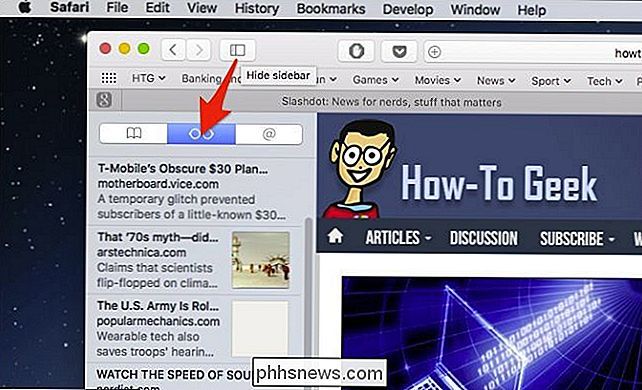
Na zařízení se systémem iOS klepněte na ikonu knihy na spodním menu.
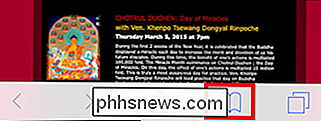
Otevře se nový panel, kde můžete znovu klepnout na ikonu čtecích oken
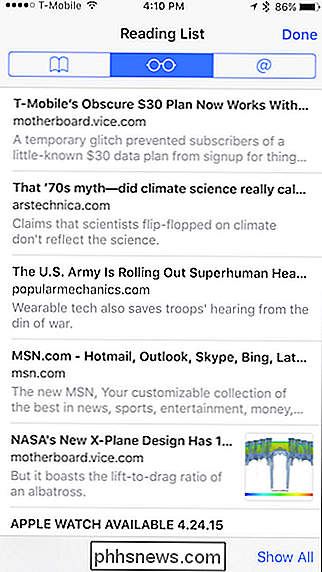
Jak jsme se zmínili na začátku, pokud Safari synchronizuje s iCloudem, vše, co uložíte do vašeho seznamu čtení na jednom zařízení Apple, se okamžitě objeví na jiném zařízení.
Přidání nového zboží do seznamu čteček
Přidání do seznamu čtení je opravdu snadné. V aplikaci Safari pro OS X jednoduše přejděte na stránku, kterou chcete uložit, klikněte na tlačítko sdílení v pravém horním rohu a v rozevíracím seznamu klikněte na "Přidat do seznamu čtení".
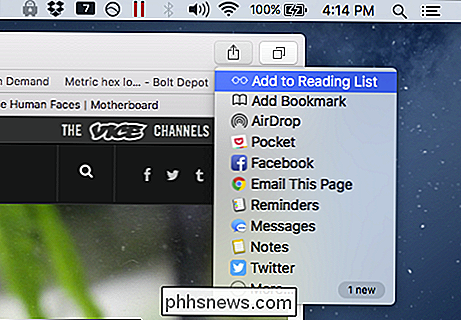
Na zařízení se systémem iOS klepněte na položku ikonu sdílení uprostřed dolní části menu
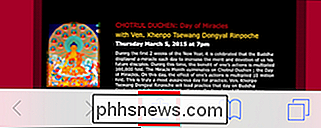
Jakmile je obrazovka sdílení otevřená, klepněte na "Přidat do seznamu čtení" a položka bude uložena do ní.
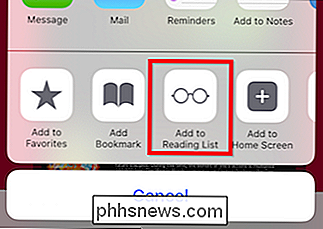
Nyní, když víte, jak provést velmi základní ,
Smazání položek, označování položek jako nepřečtené a vymazání seznamu
Smazání položek z vašeho seznamu čtení na OS X je jednoduché, stačí umístit kurzor nad položku a kliknout na malou šedou "X", které se objeví v pravém horním rohu.
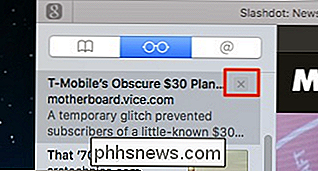
Na iPhone nebo iPadu přesuňte prvek doleva a pak klepněte na "Odstranit". Můžete také označit čtenou položku jako nepřečtené s touto metodou také.
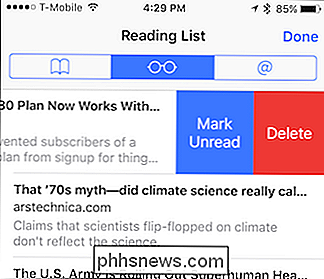
Podívejte se na spodní část seznamu pro čtení a poznamenat, že můžete přepínat zobrazení mezi všemi uloženými články a pouze nepřečtené. To může být hodně šikovné, pokud máte spoustu věcí rozkrájenou, nemůžete najít to, co hledáte, ale víte, že jste ještě nečetli.
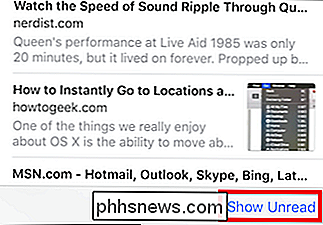
V OS X můžete přejít mezi Všechny a Nepřečtené klepnutím na tlačítka v horní části seznamu čtení.
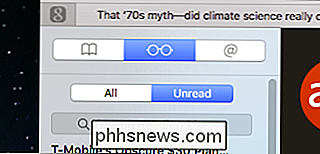
Pokud klepnete pravým tlačítkem myši na položku, výsledná kontextová nabídka odhalí několik položek, které můžete považovat za užitečné. Kromě možnosti označit položku nebo ji odstranit, je zde také možnost "Vymazat všechny položky", která vymaže celý seznam čtení.
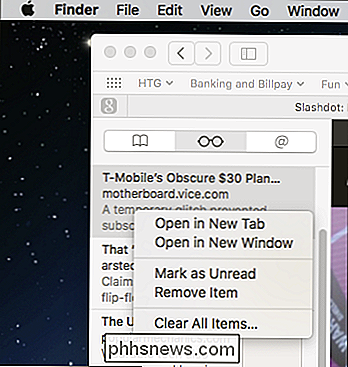
Je zřejmé, že před provedením této akce je třeba být opatrní, protože nemusíte chtít ještě vše vymazat, což je důvod, proč se bude zobrazovat varovný dialog, který potvrdí, zda jste si jisti.
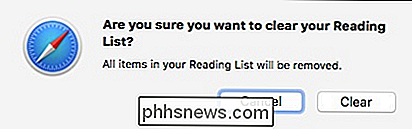
Jedna věc, kterou je třeba si uvědomit, než skončíme, pokud chcete otevřít položky ze seznamu čtení na OS X v nová karta, můžete držet tlačítko "Command" při kliknutí.
Existují samozřejmě další služby Read-it-later, které můžete použít, ale Safari's Reading List dělá tento trik pěkně, zvláště pokud nemáte v úmyslu používat jiný prohlížeč.
Není to příliš složité a nedovoluje to příliš ve způsobu organizace, jako je přidávání štítků nebo hrát položku jako oblíbenou položku, ale pokud potřebujete jednoduše vyčlenit položku pro pozdější čtení bez jejího přidání do záložky , pak je seznam čtení.

Tablety nezabíjejí notebooky, ale smartphony zabírají tablety
Růst prodeje tabletu klesá a Apple prodává méně iPadů každé čtvrtletí. Prodej počítačů se zlepšuje. Větší smartphony vytvářejí skvělé spotřební zařízení. Microsoft dokonce uvědomil, že systém Windows by měl být operační systém pro stolní počítače, protože počítače nikam nechodí. Tablety se zdály být budoucí.

Zabezpečte si online účty odstraněním přístupu třetích stran k aplikacím
Pravděpodobně jste přidali několik aplikací nebo webových stránek k vašemu účtu Google, Facebook, Twitter, Dropbox nebo Microsoft. Každá aplikace, kterou jste kdy obdrželi, udržuje tento přístup navždy - nebo alespoň dokud jej nezrušíte. Jinými slovy, existuje pravděpodobně spousta dalších webových služeb, které mají přístup k vašim osobním údajům.



